如何编译W800 SDK源码程序并烧录运行
首先下载开发SDK文件,下载地址:
链接:https://pan.baidu.com/s/1AMsewI5cZQyxQyNm1rjXbg提取码:6666
打开 CDS Workbench,导入工程SDK,。
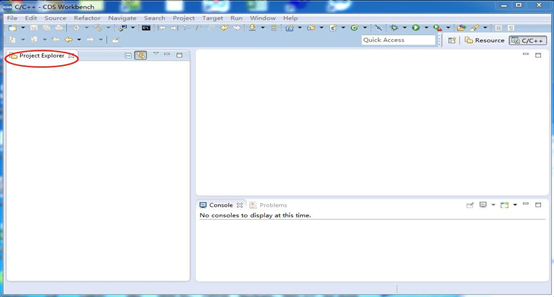
Project Explorer 区域,右键 Import 选择 Existing CSKY Projects into Workspace,然 后点击 Next。
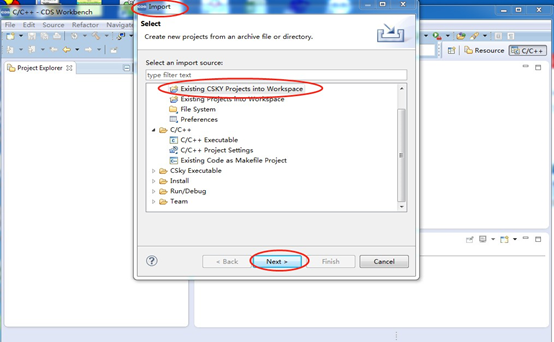
点击右侧 Browse…指定 w800 sdk 的工程路径。
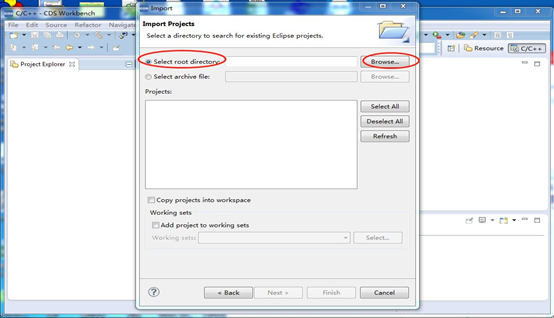
路径选择后,sdk 工程会出现在 Projects 区域,默认是勾选 w800_sdk,点击 Finish。
工程导入完成,在 Project Explorer 出现 w800 的 sdk 工程。
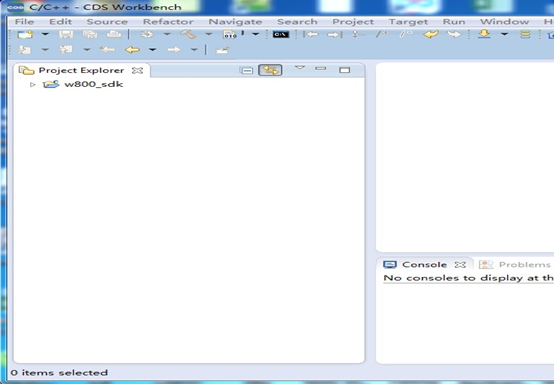
CDS 工程编译(Build)
Project Explorer 选中 w800 sdk 工程,点击工具栏 Build(或右键菜单选择 Build Project或Rebuild Project)开始编译。
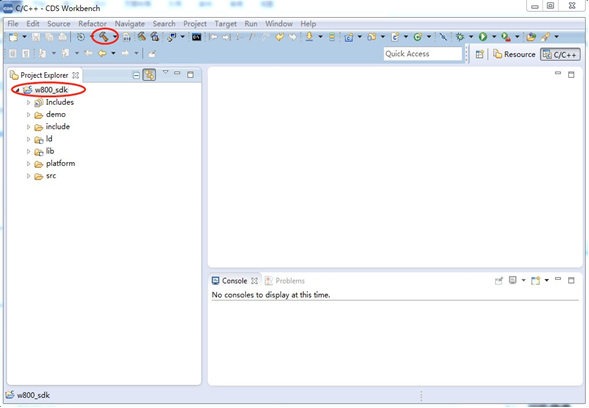
完成编译链接后,w800 固件会生成,固件位于 w800 sdk 工程 bin\w800 目录下,生成文件有:
w800.fls:串口烧录
w800_ota.img:OTA 升级
w800.map:map 文件
接下来介绍如何把固件烧录到 w800 开发板,以 Windows 环境的烧录为例:
1.通过 USB 转接线连接 PC 和 w800 开发板(默认连接 w800 UART0,波特率 115200bps,8位数据位,无奇偶校验位,1 位停止位)
2. 在 PC 的设备管理器中确认与 w800 连接所用的 COM 口(Windows 环境)
3. 打开串口工具(以 SecureCRT 为例),选定 COM 口(波特率 115200bps,8 位数据位, 无奇偶校验位,1 位停止位)
1)SecureCRT 下,选择新建会话,协议选择 Serial(可在下拉菜单里选择)
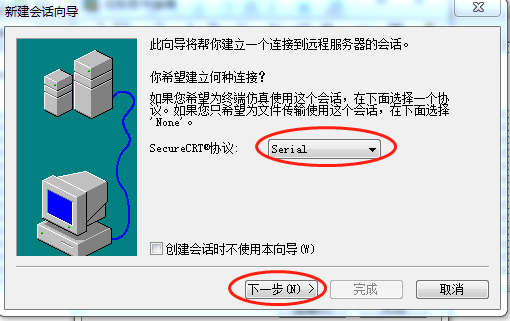
2)点击下一步,进入串口选择配置页面(注意:不要勾选 RTS/CTS),点击下一 步设置会话名称(也可默认,只要不重复即可),点击完成。

按下开发板的 bootmode 脚,复位启动后,模块启动后会进入下载升级模式,串口不断打印字符’C’。
此时,松开 bootmode 脚。
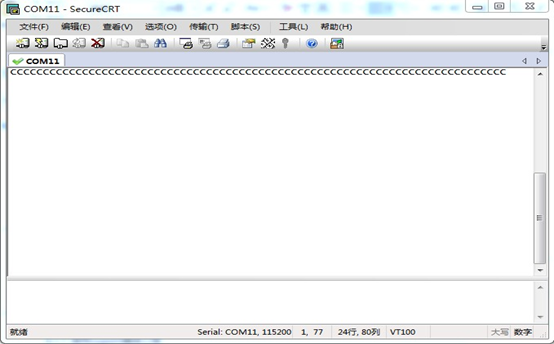
- 串口工具下,选择菜单传输,下拉选择发送 Xmodem,弹出对话框后,选择固件 w800.fls。
- 点击打开,开始升级,升级完成后,串口继续打印 CCC
- 复位模块,串口打印 user task,即说明 w800 开发板已正常启动
![]()
这里推荐使用第二种烧录方法,使用烧录工具 W800 Upgrade Tools.exe。
工具下载地址:链接:https://pan.baidu.com/s/1IgkYB1EL1YXdNhyhOLveRA
提取码:6666
按下开发板的 bootmode脚,复位启动后,工具界面会持续打 印 CCCCCCCCCCCCCC;
![]()



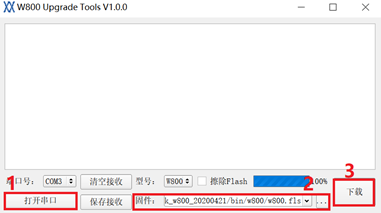

 浙公网安备 33010602011771号
浙公网安备 33010602011771号